Cuentas de usuario
¿Con qué dispositivo necesitas ayuda?
Cuentas de usuario
Crea y administra cuentas de usuario separadas en tu dispositivo.
INSTRUCCIONES E INFORMACIÓN
- Para crear una pestaña de usuario nuevo, toca el ícono Settings.
Importante: Debes iniciar sesión en la cuenta del propietario para crear un usuario nuevo.
- Toca Users y luego + Add user.
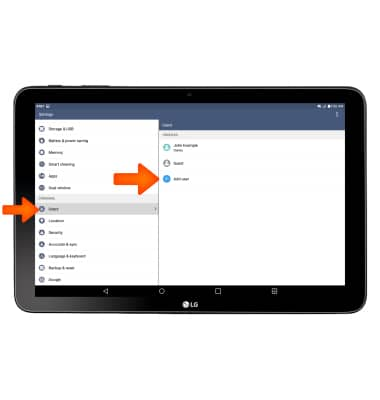
- Selecciona el tipo de usuario deseado.
Importante: Los usuarios restringidos pueden tener un acceso limitado a aplicaciones y contenido de tu cuenta.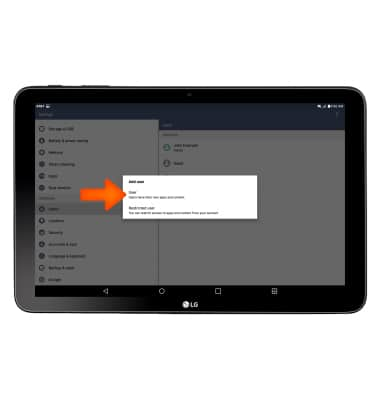
- Toca SET UP.
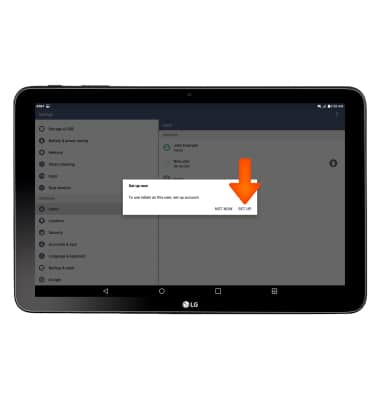
Serás redireccionado a la pantalla de bloqueo. Deslízate sobre la pantalla.

Toca Next.
Importante: Si necesitas usar configuraciones para personas con discapacidades físicas, toca Accessibility y sigue las indicaciones de configuración.
Selecciona la conexión a Internet deseada, toca Next.
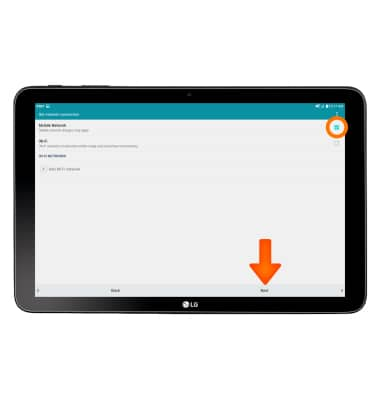
- Si deseas agregar tu cuenta de Google, ingresa tu correo electrónico y contraseña, luego toca NEXT.

Toca ACCEPT.
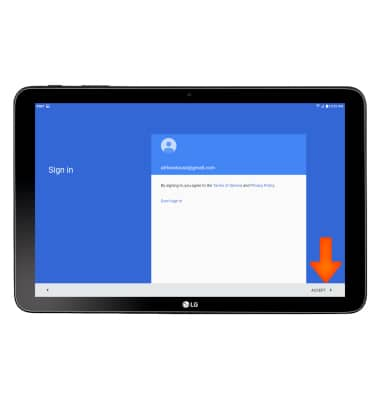
Selecciona las configuraciones deseadas, luego toca NEXT.
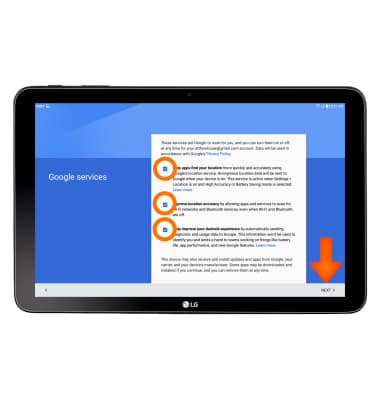
Para agregar restricciones al usuario, en la pantalla principal, toca el ícono Settings.

Toca Users y luego el ícono Settings junto al usuario que elijas.
Importante: Solo puedes editar las configuraciones de restricción de los "Usuarios restringidos".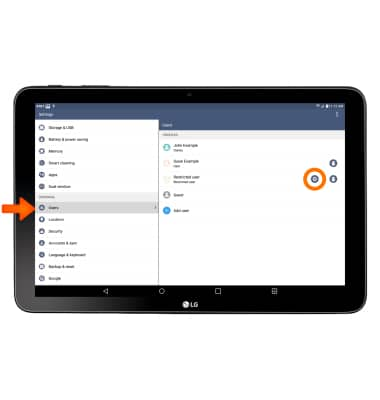
- Toca las aplicaciones deseadas para activar o desactivar la restricción.
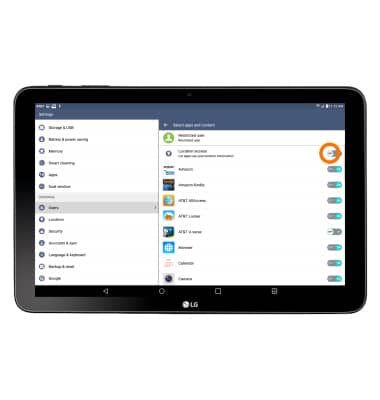
- Para cambiar el nombre de un usuario, toca el nombre de usuario que desees.
Importante: Solo puedes cambiar el nombre de usuario del usuario que inició sesión actualmente.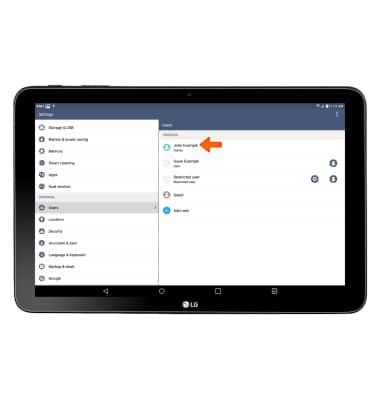
- Edita el nombre según lo desees y toca OK.
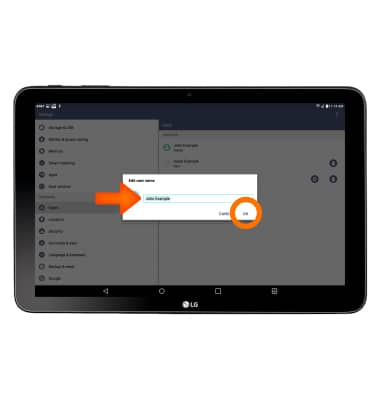
- Para eliminar un usuario, toca el ícono Delete al lado del usuario deseado y luego toca YES.
Importante: Debes iniciar sesión en la cuenta del propietario para eliminar a un usuario.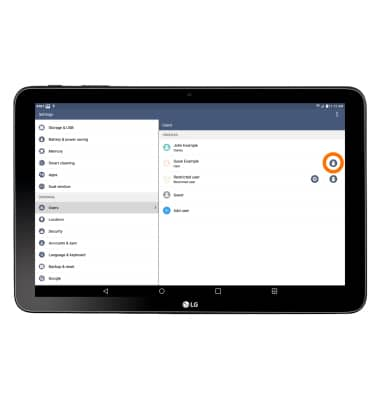
- Para cambiar de usuario, desliza tu dedo desde la parte superior de la pantalla y toca el ícono User Accounts.
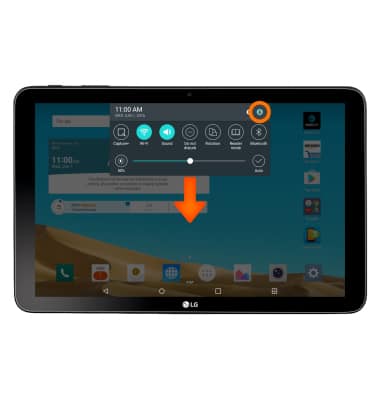
- Toca el usuario que desees.
